Không còn lâu nữa mùa Giáng sinh mới lại đến và chúng ta có thể hòa chung không khí sôi động của Noel bằng avatar Giáng sinh trên Facebook, với nhiều khung ảnh mùa Noel đẹp mắt. Bên cạnh những trang web thiết kế avatar Facebook độc đáo, thì bạn cũng có thể sử dụng ngay khung hình ảnh profile trên Facebook theo rất nhiều chủ đề khác nhau, đặc biệt là những dịp lễ lớn trên thế giới hay tại Việt Nam. Các chủ đề khung hình sẽ do nhiều tài khoản Facebook đăng tải lên để bạn chọn lựa sử dụng. Bài viết dưới đây sẽ hướng dẫn bạn đọc cách đổi avatar Facebook Giáng sinh trên điện thoại và đổi avatar Facebook cho máy tính.
1. Cách đổi avatar Giáng sinh Facebook điện thoại
Bước 1:
Tại giao diện Facebook cá nhân, bạn nhấn vào ảnh đại diện rồi chọn Thêm khung. Lúc này hiển thị giao diện để bạn nhập từ khóa khung avatar muốn sử dụng.
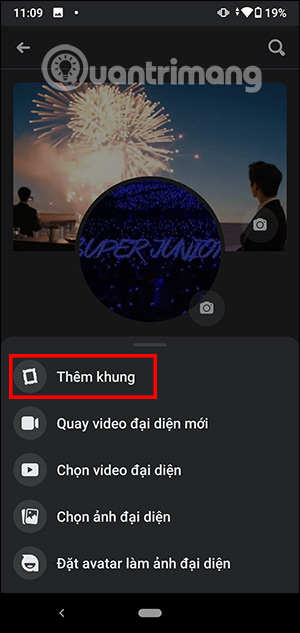
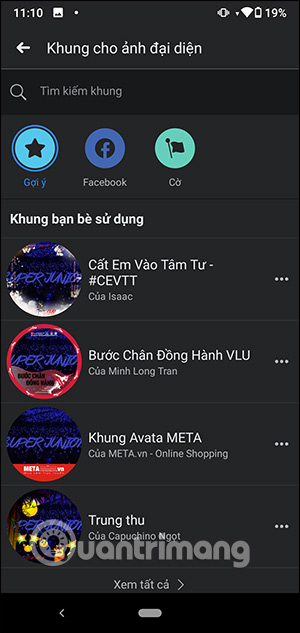
Bước 2:
Chúng ta nhập từ khóa Giáng sinh hoặc Merry Christmas vào khung từ khóa. Ngay sau đó bên dưới sẽ hiển thị rất nhiều khung profile Facebook chủ đề Giáng sinh để bạn lựa chọn sử dụng.


Bước 3:
Nhấn vào khung hình mà bạn ưng ý. Sau đó chuyển sang giao diện thiết lập thời gian sử dụng cho khung avatar để quay về ảnh đại diện cũ nếu bạn muốn. Nhấn Để tạm thời và chọn thời gian sử dụng mà bạn thích. Nếu muốn chọn thời gian cụ thể hơn thì nhấn Tùy chỉnh để chọn ngày và giờ.
Cuối cùng khi đã hoàn thành xong việc chỉnh sửa thì bạn nhấn nút Lưu ở góc phải trên cùng.


Bước 4:
Ngay sau đó ảnh đại diện Facebook đã được thay đổi như hình dưới đây.
![]()
2. Cách đặt ảnh đại diện Noel trên Facebook PC
Bước 1:
Sau khi đăng nhập tài khoản Facebook cá nhân trên máy tính, chúng ta di chuột vào hình đại diện hiện tại và chọn Cập nhật ảnh đại diện.
![]()
Bước 2:
Tiếp đến trong giao diện Cập nhật ảnh đại diện bạn click chuột vào mục Thêm khung.
![]()
Bước 3:
Trong danh sách này bạn hãy nhập các từ khóa liên quan đến chủ đề Giáng sinh vào trong thanh tìm kiếm. Facebook sẽ tự động lọc khung hình theo chủ đề mà bạn đã chọn. Tích chọn vào khung hình muốn sử dụng và xem khung đó được áp dụng vào Facebook như thế nào ở ngay bên cạnh.
Có thể nhập từ khóa Giáng sinh. Hoặc bạn có thể nhập từ khóa Merry Christmas.
![]()
Bước 4:
Người dùng có thể điều chỉnh ảnh đại diện với khung hình Giáng sinh đã chọn, sao cho có bố cục cân đối. Bạn tùy chỉnh thanh ngang phóng to, hoặc thu nhỏ ở bên dưới.
![]()
Bước 5:
Sau khi đã chọn được khung hình Noel vừa ý, điều chỉnh khung chuẩn với ảnh đại diện Facebook hiện tại, bạn sẽ tiến hành thiết lập thời gian sử dụng ảnh profile Facebook này.
Tại tùy chọn Quay lại ảnh đại diện trước đó, nhấn vào mốc thời gian để chọn lựa thời gian. Facebook sẽ cho bạn thời hạn tối thiểu là 1 giờ và tối đa là 1 tuần, có thể chọn Không bao giờ để sử dụng avatar này không đặt thời gian đổi.
Trong trường hợp muốn chọn thời gian khác nhấn Tùy chỉnh.
![]()
Chọn thời gian, ngày giờ cụ thể để chuyển lại ảnh đại diện trước đó, rồi nhấn Đặt để áp dụng thời gian.
![]()
Bước 6:
Cuối cùng, khi mọi thiết lập đã hoàn thành cho ảnh đại diện Giáng sinh trên Facebook, chúng ta nhấn nút Sử dụng làm ảnh đại diện. Ảnh avatar sẽ được đổi ngay sang ảnh mới, kèm theo đó là thời gian chuyển về ảnh avatar cũ nếu người dùng đã thiết lập trước đó.
![]()
Thêm một cách khác để chúng ta có thể làm mới không khí trên Facebook, bằng ảnh đại diện chủ đề Giáng sinh. Các khung hình này đều được thiết kế với những màu sắc chủ đạo màu đỏ, trắng hoặc vàng, giúp bạn có được ảnh đại diện Facebook đậm chất Noel. Ngoài ra, nếu muốn tự bạn cũng có thể thiết kế khung hình Facebook Giáng sinh hay bất cứ chủ đề nào mình muốn nhé.
Video hướng dẫn tạo ảnh profile Giáng sinh trên Facebook
Xem thêm: Cách đặt hình nền, đổi font chữ, màu sắc trên Facebook.
Chúc các bạn thực hiện thành công!
 Công nghệ
Công nghệ  AI
AI  Windows
Windows  iPhone
iPhone  Android
Android  Học CNTT
Học CNTT  Download
Download  Tiện ích
Tiện ích  Khoa học
Khoa học  Game
Game  Làng CN
Làng CN  Ứng dụng
Ứng dụng 






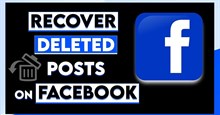





















 Linux
Linux  Đồng hồ thông minh
Đồng hồ thông minh  macOS
macOS  Chụp ảnh - Quay phim
Chụp ảnh - Quay phim  Thủ thuật SEO
Thủ thuật SEO  Phần cứng
Phần cứng  Kiến thức cơ bản
Kiến thức cơ bản  Lập trình
Lập trình  Dịch vụ ngân hàng
Dịch vụ ngân hàng  Dịch vụ nhà mạng
Dịch vụ nhà mạng  Dịch vụ công trực tuyến
Dịch vụ công trực tuyến  Quiz công nghệ
Quiz công nghệ  Microsoft Word 2016
Microsoft Word 2016  Microsoft Word 2013
Microsoft Word 2013  Microsoft Word 2007
Microsoft Word 2007  Microsoft Excel 2019
Microsoft Excel 2019  Microsoft Excel 2016
Microsoft Excel 2016  Microsoft PowerPoint 2019
Microsoft PowerPoint 2019  Google Sheets
Google Sheets  Học Photoshop
Học Photoshop  Lập trình Scratch
Lập trình Scratch  Bootstrap
Bootstrap  Văn phòng
Văn phòng  Tải game
Tải game  Tiện ích hệ thống
Tiện ích hệ thống  Ảnh, đồ họa
Ảnh, đồ họa  Internet
Internet  Bảo mật, Antivirus
Bảo mật, Antivirus  Doanh nghiệp
Doanh nghiệp  Video, phim, nhạc
Video, phim, nhạc  Mạng xã hội
Mạng xã hội  Học tập - Giáo dục
Học tập - Giáo dục  Máy ảo
Máy ảo  AI Trí tuệ nhân tạo
AI Trí tuệ nhân tạo  ChatGPT
ChatGPT  Gemini
Gemini  Điện máy
Điện máy  Tivi
Tivi  Tủ lạnh
Tủ lạnh  Điều hòa
Điều hòa  Máy giặt
Máy giặt  Quạt các loại
Quạt các loại  Cuộc sống
Cuộc sống  TOP
TOP  Kỹ năng
Kỹ năng  Món ngon mỗi ngày
Món ngon mỗi ngày  Nuôi dạy con
Nuôi dạy con  Mẹo vặt
Mẹo vặt  Phim ảnh, Truyện
Phim ảnh, Truyện  Làm đẹp
Làm đẹp  DIY - Handmade
DIY - Handmade  Du lịch
Du lịch  Quà tặng
Quà tặng  Giải trí
Giải trí  Là gì?
Là gì?  Nhà đẹp
Nhà đẹp  Giáng sinh - Noel
Giáng sinh - Noel  Hướng dẫn
Hướng dẫn  Ô tô, Xe máy
Ô tô, Xe máy  Giấy phép lái xe
Giấy phép lái xe  Tấn công mạng
Tấn công mạng  Chuyện công nghệ
Chuyện công nghệ  Công nghệ mới
Công nghệ mới  Trí tuệ Thiên tài
Trí tuệ Thiên tài  Bình luận công nghệ
Bình luận công nghệ